Newsletter vom 19.08.2024
In unserem heutigen Newsletter befassen wir uns damit, wie ihr durch die neue Seite der “Erfassten Arbeitszeiten“ den Tagesabschluss noch schneller in Nesto durchführen könnt und über welche zusätzlichen Optionen die Seite verfügt, um Arbeitszeiten der Mitarbeiter zu prüfen und einen ersten Überblick über die Performance des Geschäftstages zu erhalten.
Neben einem Design-Update haben die neuen “Erfassten Arbeitszeiten“ eine Vielzahl an kleineren und größeren Funktionen erhalten, die eine Verbesserung zur alten Ansicht darstellen. Damit möchte ich heute beginnen:
Allgemeine Verbesserungen
Im Folgenden möchte ich euch die wichtigsten allgemeinen Neuerungen der Ansicht zu den erfassten Arbeitszeiten vorstellen:
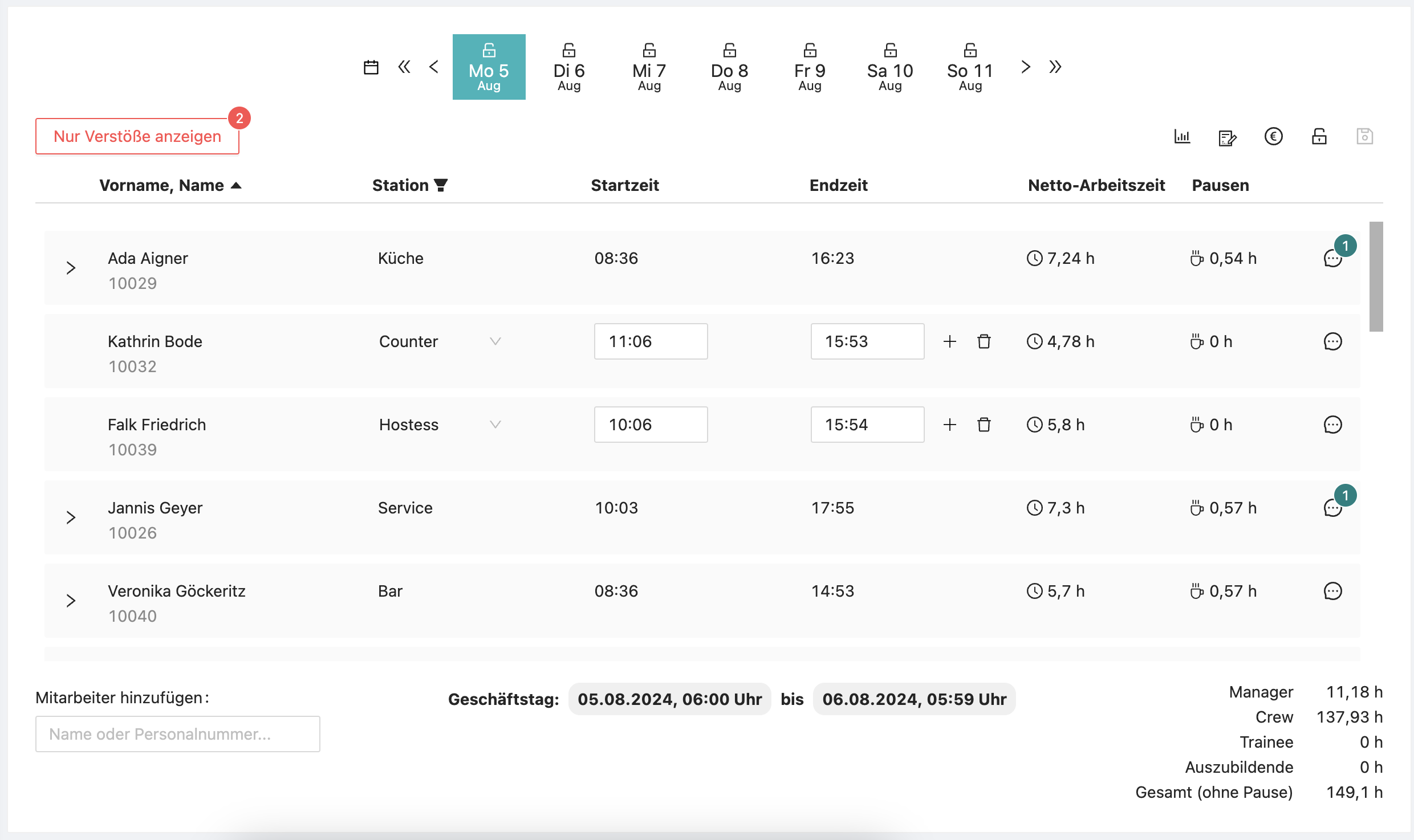
Es werden die Netto-Arbeitszeiten und die Pausenzeit explizit dargestellt. Somit wird sichergestellt, dass auf den ersten Blick ersichtlich ist, wie viele Minuten Pausen die Mitarbeiter an dem jeweiligen Tag in Anspruch genommen haben.
Mitarbeiter können anhand ihrer Nachnamen sortiert werden. Dies vereinfacht es, bestimmte Mitarbeiter bei der Prüfung der Arbeitszeiten zu finden.
Stationen können gefiltert werden. Dies ermöglicht es den Betriebsleiter noch besser die Zeiten für bestimmte Bereiche des Standorts zu überprüfen.
Sollten Korrekturen an den Pausenzeiten notwendig sein, können diese nun explizit ergänzt werden. Es ist also nun nicht mehr notwendig, anhand der Arbeitszeiten auf die Pausenzeiten Rückschlüsse ziehen zu müssen.
Die Geschäftstagsgrenzen werden nun explizit in der Fußzeile der “Erfassten Arbeitszeiten“ angezeigt. Somit ist für den Tagesabschluss nun klar ersichtlich, welche Arbeitszeiten zu dem entsprechenden Geschäftstag zugeordnet werden.
Sollte ein Mitarbeiter vergessen haben, seine Zeiten zu erfassen, kann dieser einfach über die Option “Mitarbeiter hinzufügen“ anhand seines Namens oder der Personalnummer ergänzt werden. Dies gilt sowohl für die Mitarbeiter des eigenen Standorts als auch Mitarbeiter, die zu diesem Standort entliehen werden dürfen.
Neue Funktionalitäten der “erfassten Arbeitszeiten“
Neben diesen allgemeinen Verbesserungen haben wir auch zwei große Zusatzfunktionen ergänzt, die die Zeit zum Tagesabschluss deutlich verkürzen und einen schnellen Performance-Überblick des Tages bieten.
Anzeigen der Arbeitsrechtsverstöße
Diese Funktion kann optional für jeden Standort aktiviert werden und ermöglicht es dem Betriebsleiter alle Arbeitsrechtsverstöße anzeigen zu lassen und auch die erfassten Arbeitszeiten entsprechend der Arbeitszeiten mit Arbeitsrechtsverstoß zu filtern.
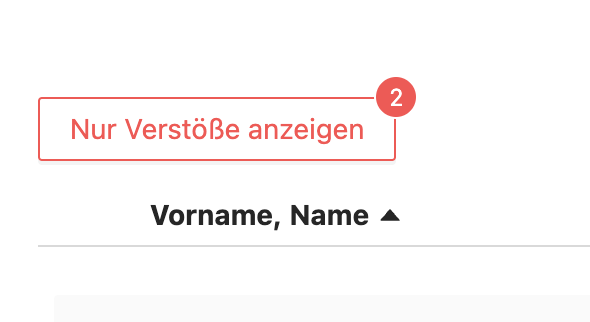
Dadurch sind die Arbeitszeiten, welche am dringendsten überprüft werden müssen direkt im Blick. Wenn ihr Interesse an der Aktivierung dieser Funktion habt, meldet euch gerne bei eurem Nesto-Kundenbetreuer oder unter frage@nesto-software.de .
Lohnkostenbericht
Um einen schnellen Überblick über die Lohnkosten des Tages zu erhalten, bieten wir die Funktionalität “Lohnkostenbericht“ in der neuen Ansicht der erfassten Arbeitszeiten an. Diese befindet sich oben rechts in der Zeile, in welcher ebenfalls Änderungen der Arbeitszeiten gespeichert und der Tagesabschluss durchgeführt wird:
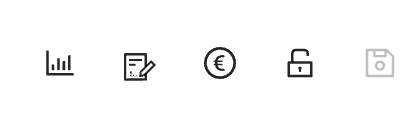
Wenn der Knopf zum Lohnkostenbericht (ganz links) gedrückt wird, wird automatisch eine Excel-Tabelle erstellt, welche die Lohnkosten des ausgewählten Tages, der entsprechenden Kalenderwoche, sowie des auflaufenden Monats aufführt.
Im Lohnkostenbericht werden ausschließlich die Stunden der Stationen ausgeführt, die als “operative Station“ gekennzeichnet sind. Auch werden Gehälter im Lohnkostenbericht nicht aufgeführt!
Im Lohnkostenbericht werden alle einschlägigen Lohnarten getrennt aufgeführt, sowie alle Vertragsverhältnisse separat dargestellt. Dies ermöglicht eine detaillierte Überprüfung der angefallenen Lohnkosten. Zusätzlich werden die entsprechenden Umsätze in den jeweiligen Zeiträumen dargestellt, um eine Produktivität anhand der Mitarbeiterstunden an operativen Stationen zu erhalten.
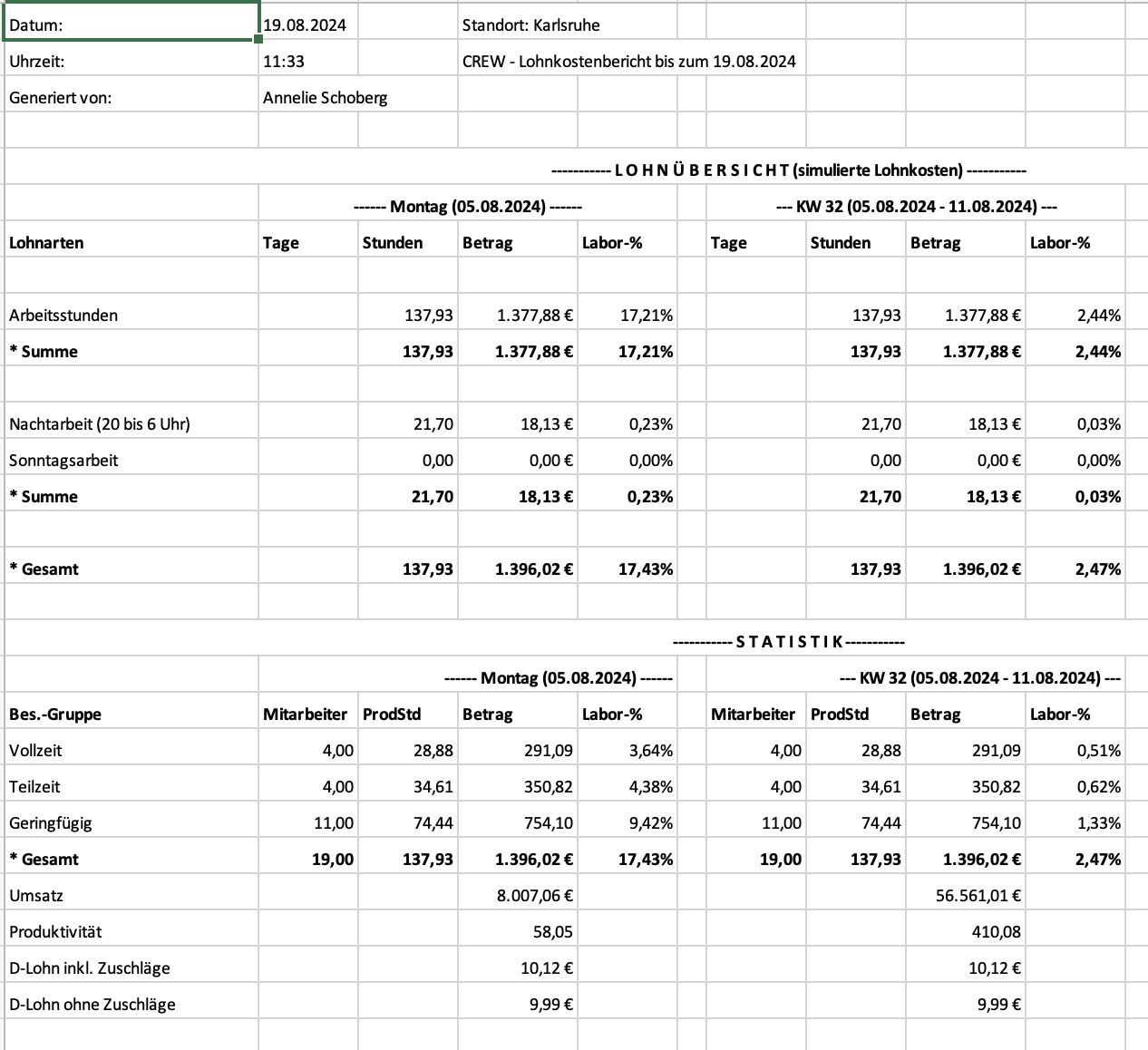
Der schnelle Weg zum Tagesabschluss
Zu guter Letzt möchte ich euch den schnellen Weg zum Tagesabschluss mithilfe von Nesto in drei Schritte zusammenfassen:
Überprüfung und gegebenenfalls Korrektur der erfassten Arbeitszeiten in Nesto. Mithilfe der Sortier- und Filteroptionen (insbesondere für Arbeitszeitverstöße) lässt sich dies in kürzester Zeit durchführen. Vergesst auch nicht, die Anmerkungen aus dem Schichtleiter-Dashboard rechts in den Blick zu nehmen. Hier stehen oftmals die wichtigsten Anmerkungen zu den Besonderheiten des Tages.
Sollten manuelle Änderungen notwendig geworden sein, vergesst nicht, die Änderungen abzuspeichern (ganz rechts in der Zeile über den erfassten Arbeitszeiten) und die manuellen Änderungen der Arbeitszeiten auszudrucken. Diesen Export findet ihr direkt rechts neben dem Knopf zum Generieren des Lohnkostenberichts.
Schließt den Tag ab, damit der Monatsabschluss zum Ende des Monats ohne Schwierigkeiten ablaufen wird. Auch diesen Knopf findet ihr in der Zeile oben rechts - direkt links neben dem Speichern-Knopf.
Wenn ihr die Berechtigung “Manager“ habt, könnt ihr einen Tag abschließen, aber nicht mehr eingeständig öffnen. Um einen bereits abgeschlossenen Tag zu öffnen, müsst ihr innerhalb eurer Organisation jemand mit den Rollen “Administrator“ oder “Controller“ bitten, den Tag für euch wieder zu öffnen.
Ich wünsche euch immer zügige und unkomplizierte Tagesabschlüsse und freue ich sehr, wenn die neue Ansicht zu den erfassten Arbeitszeiten euch dabei eine gute Unterstützung sein kann! Auch würde ich euch empfehlen, euren Betriebs- und Schichtleitern die Nutzung der neuen Ansicht ans Herz zu legen, da die alten Ansicht der erfassten Arbeitszeiten im Laufe des Jahres deaktiviert werden wird.
Herzliche Grüße,
Euer Konstantin
Head of Customer Success bei der Nesto Software GmbH
